
Innholdsfortegnelse:
- Trinn 1: Noen notater før vi begynner
- Trinn 2: Slik fungerer det
- Trinn 3: Verktøy, materialer og filer
- Trinn 4: Sett opp Bantam Tools fresemaskinprogramvare
- Trinn 5: Klipp ut klokken
- Trinn 6: Lodding på elektronikken
- Trinn 7: Legg til stroppen
- Trinn 8: Programmer ATtiny
- Trinn 9: Andre varianter
- Trinn 10: Bruk den
- Forfatter John Day [email protected].
- Public 2024-01-30 11:22.
- Sist endret 2025-01-23 15:02.

Nerd Watch viser tiden i binær når knappen trykkes og ble opprettet av Sam DeRose under en sommerpraksis på vårt hovedkvarter. Klokken viser time og minutter ved å blinke to lysdioder i rekkefølge for å representere to 4-bits binære tall (i big-endian-format). Her er en flott beskrivelse av hvordan du leser binære tall.
Denne opplæringen (skrevet av Sam DeRose) viser deg hvordan du bygger en Nerd Watch fra bunnen av med noen få elektronikkomponenter og en Bantam Tools Desktop PCB Fresemaskin. Det forutsetter at du har tidligere erfaring med å jobbe med overflatemonterte elektroniske komponenter, og at du ikke er fremmed for et multimeter og lodding. Det er også nyttig å hente litt informasjon om hvordan Arduino fungerer.
Trinn 1: Noen notater før vi begynner
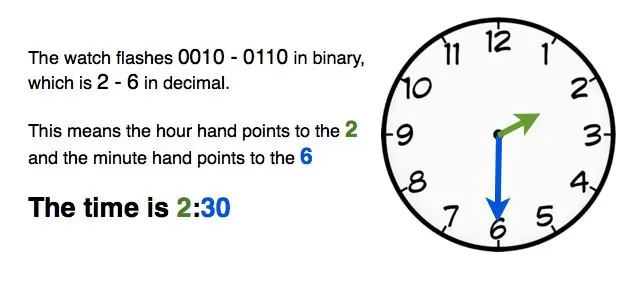
Slik forteller du tiden: Det første tallet representerer timen, og det andre tallet representerer tallet minuttviseren ville peke på hvis det var en analog klokke. For eksempel, hvis klokken blinker 0010 - 0110, tilsvarer dette 2 - 6, noe som betyr at timen er 2 og minuttviseren peker på 6, og gjør den til 2:30. (Sjekk bildet over for en grafisk beskrivelse!) Det er ingen indikasjon på a.m. eller pm, men forhåpentligvis er det klart om klokken er 02:30 om morgenen eller ikke.
Klokken er basert på et prosjekt Tony DeRose laget for Maker Faire. Den bruker samme kode og skjematisk, men nå er tavlen lagt ut for å se mer ut som en klokke, og slankere overflatemonterte (SMD) komponenter brukes til å gjøre den lavere profil.
Merk: Sam gjorde mange gjentakelser av denne klokken - du vil se versjonsnumre på bildene. På grunn av dette hopper fremdriftsbildene i dette innlegget rundt mellom forskjellige versjoner ganske ofte. Den generelle prosessen for hver versjon er nøyaktig den samme, så ikke bekymre deg hvis klokken din ikke ser akkurat ut som på bildet.
En annen merknad: Hoveddelen av denne veiledningen dekker hvordan du bygger versjon 2.5, den nyeste versjonen som bruker en vanlig ATtiny-brikke. Imidlertid viser trinn 9 en variant, versjon 3.1, som bruker en overflatemontert ATtiny og en mini-USB-port for å programmere den. Denne versjonen er betydelig vanskeligere å bygge og programmere, så jeg vil anbefale å starte med versjon 2.5 og bare prøve versjon 3.1 hvis du føler deg virkelig ambisiøs (eller har erfaring med lodding av SMD -komponenter).
Trinn 2: Slik fungerer det
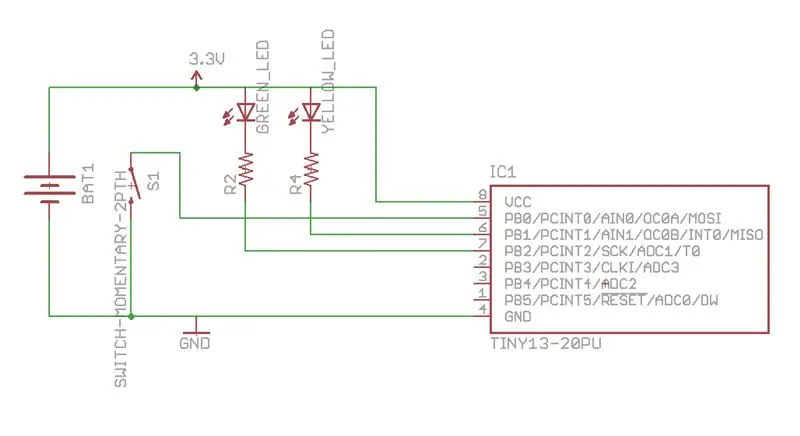
ATtiny-brikken (den svarte 8-pinners IC-brikken) er hjertet på klokken. Denne brikken er i utgangspunktet en liten versjon av den samme brikken som er inne i en Arduino, og dermed kan den programmeres til å utføre forskjellige funksjoner. I dette tilfellet har brikken et program på det som venter på et knappetrykk, og når den registrerer en, begrenser den flere av pinnene slik at strøm kan strømme fra +3 volt gjennom lysdiodene, og tenner dem. ATtiny har en intern klokke, så LEDene er programmert til å blinke for å vise tiden.
Trinn 3: Verktøy, materialer og filer

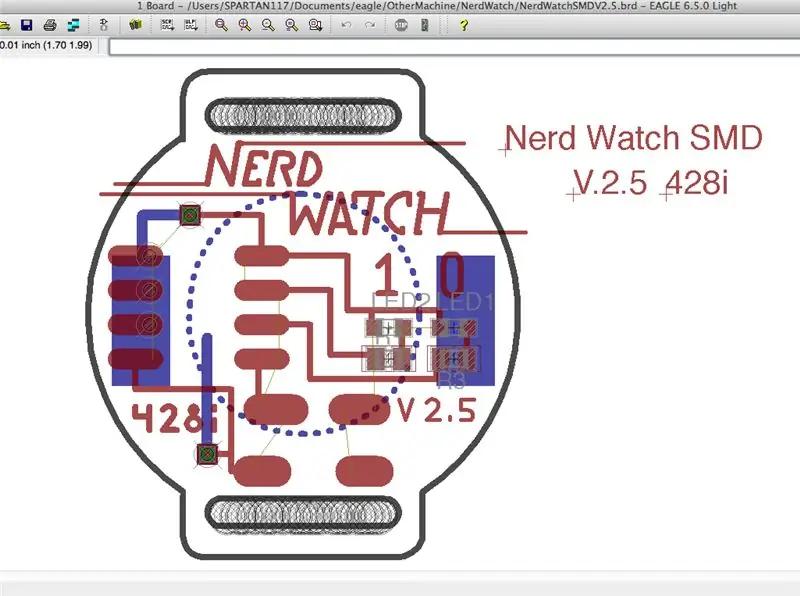
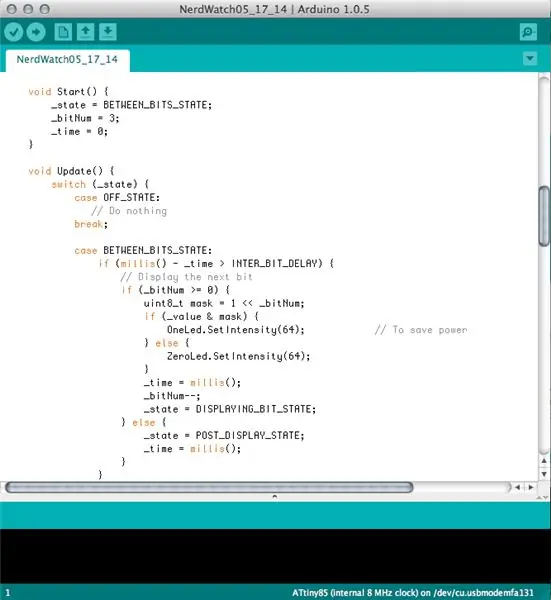
VERKTØY
- Bantam Tools stasjonær PCB fresemaskin
- Datamaskin med Bantam Tools -programvare installert
- Justeringsbrakett og festemaskinvare følger med fresemaskinen
- Loddejern
- Flatfreser, 1/64 ", 1/32" og 1/16 "(valgfritt, men anbefalt, for å fjerne overflødig kobber)
MATERIALER
- PCB blank, FR-1, dobbeltsidig
- Dobbeltsidig tape
- Lodding
- Loddemasse
- Synål
- Tråd, svart
- Borrelåsstropper, 3/4 ", svart eller en annen form for klokkerem
ELEKTRONISKE KOMPONENTER
- IC-kontakt, 8-pinners
- Atmel ATtiny chip Vi brukte ATtiny85.
- LED, SMD (2) SMD = overflatemonteringsenhet
- Motstander, ~ 50 ohm, SMD (2) Nøyaktig verdi er ikke viktig.
- Midlertidig knapp, firkant, SMD Vi brukte disse, men andre passer også.
- Myntcellebatteri, CR2032, 3 volt
- Myntcellebatteriholder
FILER
- EAGLE brettfil NerdWatchV2.5.brd for klokken
- Arduino skissere NerdWatch.ino for å gå på ATTiny. ZIP -filen som er inkludert her har skissen, så vel som bibliotekene du må installere for å få skissen til å fungere skikkelig.
-
MERK: Husk å installere bibliotekene i Arduino før du prøver å kompilere skissen. Dette er hvordan:
- Last ned og installer Arduino hvis du ikke allerede har gjort det. Du kan få det fra Arduino -nettstedet.
- Last ned NerdWatch.zip -filen og husk hvor du lagret den.
- Start Arduino. Gå til Skisse> Importer bibliotek> Legg til bibliotek og naviger til der du lagret NerdWatch.zip.
- Velg hele.zip -filen, og la Arduino installere bibliotekene automatisk.
- Start Arduino på nytt for å aktivere bibliotekene. Merk: Hvis du har problemer, er Arduino -forumene et spektakulært sted å stille spørsmål, både for avanserte brukere og nye programmerere.
- Bruk Arduino til å åpne NerdWatch.ino og kompilere koden din.
EAGLE -fil for ATtiny Programmer TinyProgShield.brd (valgfritt)
For versjon 3.1 trenger du disse filene:
- EAGLE -fil NerdWatchV3.1.brd
- NerdWatch.zip samme fil som for v2.5
- EAGLE -fil SMDtinyProgrammer.brd for SMD ATtiny programmererkort
Trinn 4: Sett opp Bantam Tools fresemaskinprogramvare
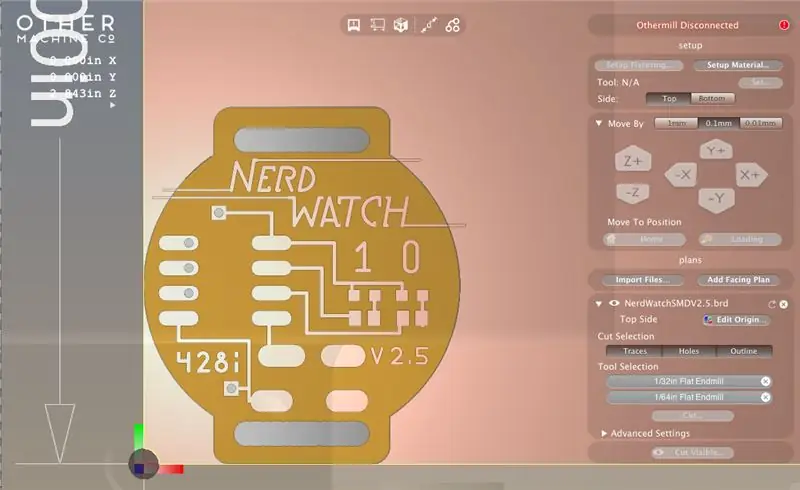
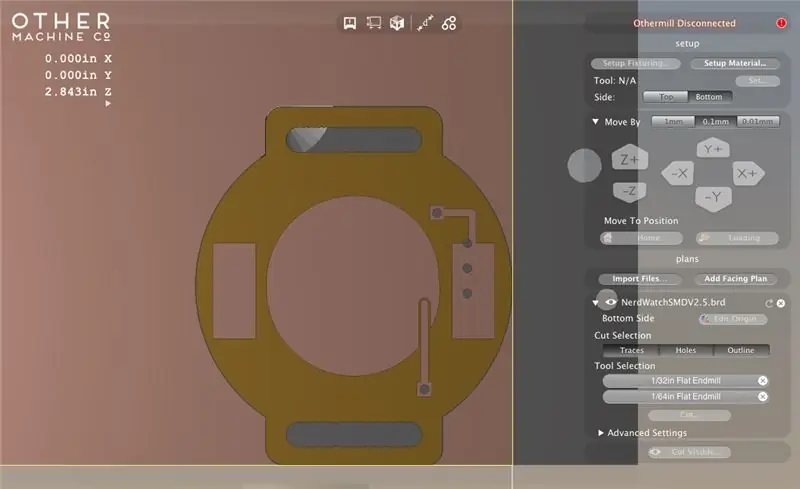
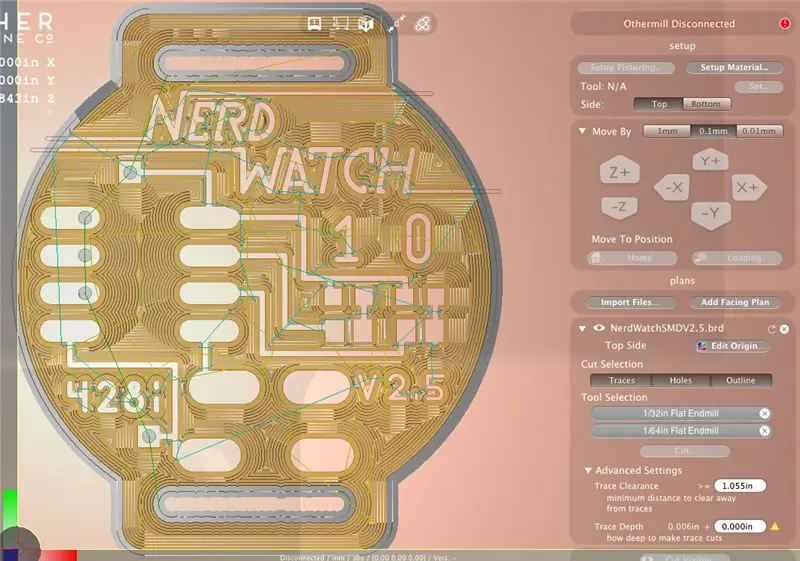
Slå på Bantam Tools -programvaren. Koble deretter fresemaskinen til datamaskinen og slå den på.
Importer EAGLE -filen til Bantam Tools -programvaren og utfør følgende trinn for å sette opp kuttet:
- Bruk knappen Setup Fixturing for å gå deg gjennom installasjonen og plasseringen av justeringsbraketten.
- Når braketten er installert, setter du materialet til tosidig FR1-kort ved hjelp av knappen Oppsettsmateriale.
- I denne dialogen må du sørge for å justere materialets opprinnelse til braketten.
- Bruk en 1/32 "og 1/64" flat endemølle på forsiden av brettet, og en 1/32 "på baksiden av brettet. (På baksiden kan du også legge til en valgfri 1/16" endefres.)
Standardinnstillingen for FR-1-kortet fungerer fint for dette prosjektet. Hvis du vil eksperimentere med mer sporeklarering, kan du slå på BitBreaker -modus (Preferanser> klikk på BitBreaker -boksen) og eksperimentere med dybde- og klareringsinnstillingene (dette er for brukeren som kjenner seg rundt i en mølle).
Hvis du trenger en oppfriskning om bruk av Bantam Tools stasjonære PCB -fresemaskin og konfigurering av programvaren, kan du lese denne Komme i gang -veiledningen.
Trinn 5: Klipp ut klokken


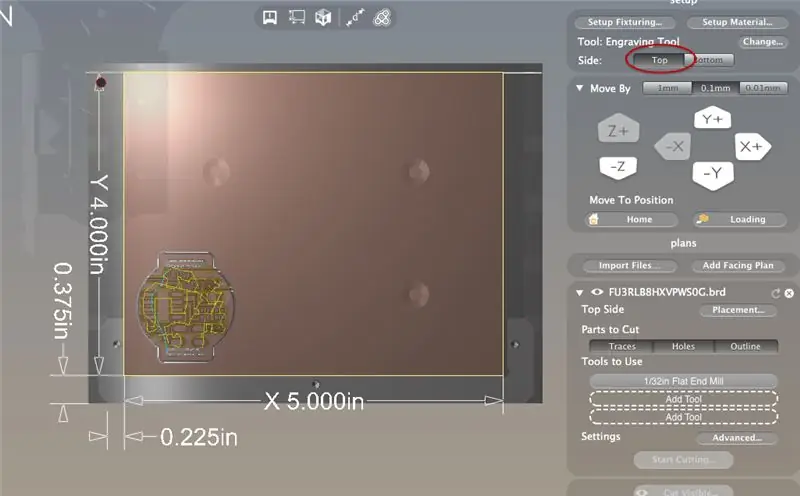
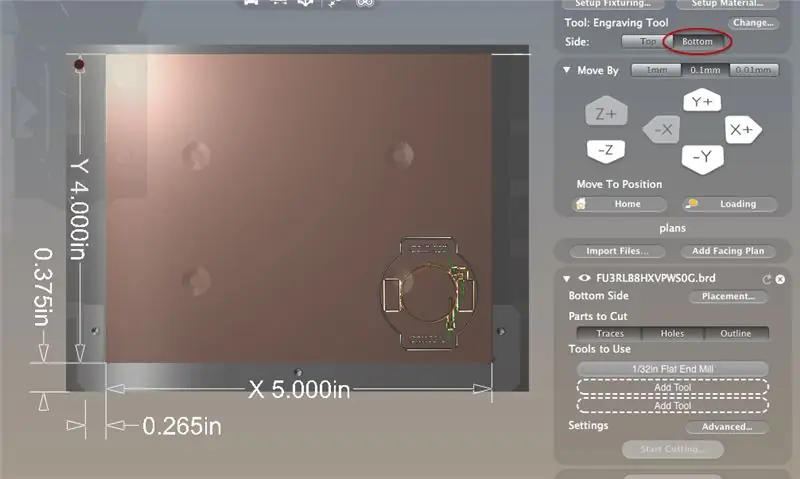
Last inn din tomme PCB:
- Bruk Loading -knappen for å bringe bearbeidingssengen fremover.
- Dekk den ene siden av en dobbeltsidig FR-1 med dobbeltsidig tape, og match brettet med det venstre hjørnet av justeringsbraketten.
- Trykk brettet fast og trykk deretter på Hjem -knappen.
Klipp brettet ditt:
Klipp først sporene og hullene til toppen. Gjør dette ved å klikke på Spor og hull i planfilvinduet
- Når det er gjort, snu brettet i Bantam Tools -programvaren ved å klikke på knappen nederst.
- Vend også selve brettet i maskinen slik at den uklipte siden vender opp. Sørg for at undersiden av brettet er i flukt med høyre hjørne av justeringsjiggen.
- Klikk på Spor og disposisjon i planfilvinduet.
Bruket vil kutte ut de resterende sporene og hullene, og du får et ferdig brett!
Trinn 6: Lodding på elektronikken




Nå kommer den kjedelige delen: lodding av komponentene på klokken. Hvis du er ny på overflatemontering eller lodding generelt, kan du lese beskrivelsen nedenfor. Du kan også finne noen tips i prosjektet Light-Up PCB Necklace.
For denne prosessen brukte vi en brødristerovn for å fylle loddetinn på de mindre SMD -komponentene som lysdioder og motstander. Deretter brukte vi et vanlig loddejern for å feste de større komponentene som IC -kontakten, knappen og batteriholderen.
Følg disse generelle trinnene for å legge til komponentene:
SMD -komponenter
- Dup loddemasse på de 8 putene, som monterer de 2 lysdiodene og 2 motstandene. Sjekk bildene ovenfor for å få plasseringene.
- Kontroller at du vet polariteten til lysdiodene. For å gjøre dette kan du bruke et multimeter i "kontinuitet" -innstillingen, eller du kan se på lysdioden og finne haken eller den grønne linjen som markerer bakkesiden.
- Bruk pinsett til å plassere lysdiodene og motstandene på putene med loddemassen. Sørg for å få polariteten riktig! For begge lysdiodene er bakken nærmere bunnen av klokken.
- Bruk en kokeplate, brødristerovn eller bare et vanlig loddejern for å smelte loddemassen og feste komponentene.
IC -kontakt
- Bøy ledningene til den gjennomgående IC-kontakten flatt slik at den ser ut som en SMD-komponent i stedet for en gjennomgående hullkomponent.
- Putene på klokken vil være lange nok til å romme de utbøyde ledningene til kontakten. Plasser kontakten og sørg for at du forstår hvordan den festes til klokken.
- Fjern stikkontakten, og tørk loddemasse på minst én pute på hver side av kontakten. Jeg gjør vanligvis det ene hjørnet og deretter det motsatte hjørnet.
- Sett kontakten tilbake på putene med justeringsmerket opp. Dette er ikke nødvendig, men det vil hjelpe deg med å huske hvilken vei ATtiny går inn.
- Trykk ned kontakten slik at den er helt nede på brettet, og bruk et loddejern til å stikke ledningene med loddemassen til brettet.
- Fullfør lodding av resten av ledningene til putene med et loddejern og en spole med vanlig loddetinn.
Knapp
- Avhengig av hvilken knapp du får, må du kanskje bøye ledningene ned slik at de kommer i kontakt med putene bedre.
- Plasser knappen på brettet og sørg for at de 2 ledningene som normalt er åpne er nederst til venstre og øvre venstre pads. (Når du trykker på knappen, kobles de to venstre putene til.)
- Bruk den samme teknikken som er beskrevet i IC -sokkeldelen ovenfor for å lodde knappen.
Vias
- For viasene kan du enten bruke en ledning fra en LED eller motstand, eller du kan fjerne en lengde på 22-gauge solid-core-tilkoblingstråd.
- Stikk ledningen gjennom hullet og bruk et loddejern til å lodde ledningen til putene på begge sider av brettet.
- Klipp av overflødig ledning med wire snippers.
Batteriholder
- Bruk tape for å holde CR2032 batteriholderen på plass mens du lodder den. (Det blir veldig varmt, så du vil ikke holde det med fingrene!)
- Fest holderen på baksiden av brettet ved å lodde føttene på begge sider til de firkantede putene.
Trinn 7: Legg til stroppen




Denne delen er virkelig opp til deg. Den enkleste måten å legge til en stropp er ved å sy på noen billige borrelåsstrimler som du kan finne i enhver håndverks-/stoffbutikk som Michael's eller Jo-Ann Fabrics. Til slutt vil vi gjerne lage stroppen av finere materiale som skinn, og legge til en spenne for å feste den, men dette fungerer i mellomtiden.
Gi oss beskjed hvis du finner noen kule måter å feste klokken på håndleddet!
Trinn 8: Programmer ATtiny

Nå er klokken fysisk komplett, men ATtiny -brikken vet ennå ikke hvordan de skal kontrollere lysdiodene. Derfor må vi programmere det.
Det er flere alternativer når det gjelder programmering av en ATtiny. Du kan lage en rask brødbrettskrets, bruke et spesielt ATtiny -programmeringstavle, eller du kan lage et fint Arduino -skjold, slik vi gjorde, slik at du enkelt kan programmere disse sjetongene fra nå av.
Hvis du er en erfaren Arduino skjoldprodusent og du vil velge denne metoden, er brettfilen for programmereren (TinyProgShield.brd) tilgjengelig på dette trinnet. Bare kutt den ut, lodd komponentene, og koble den sammen med din Arduino.
. Ino -filen her og i introtrinnet er filen som du skal programmere ATtiny85 med. Endre tiden i koden til gjeldende tid. Sørg for å laste opp filen til ATtiny innen et minutt eller to, slik at klokken synkroniseres med riktig tid.
Trinn 9: Andre varianter
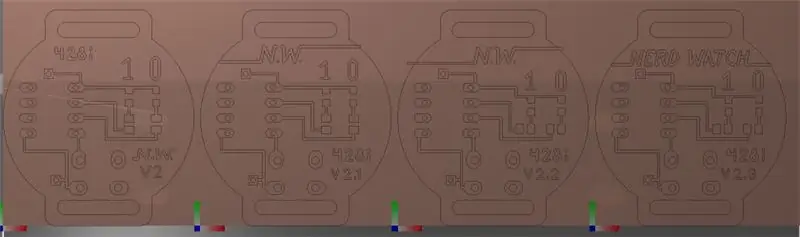
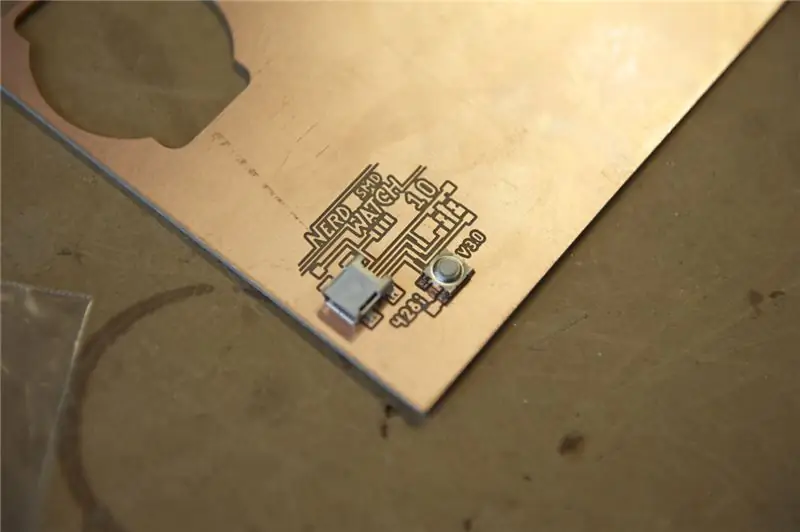

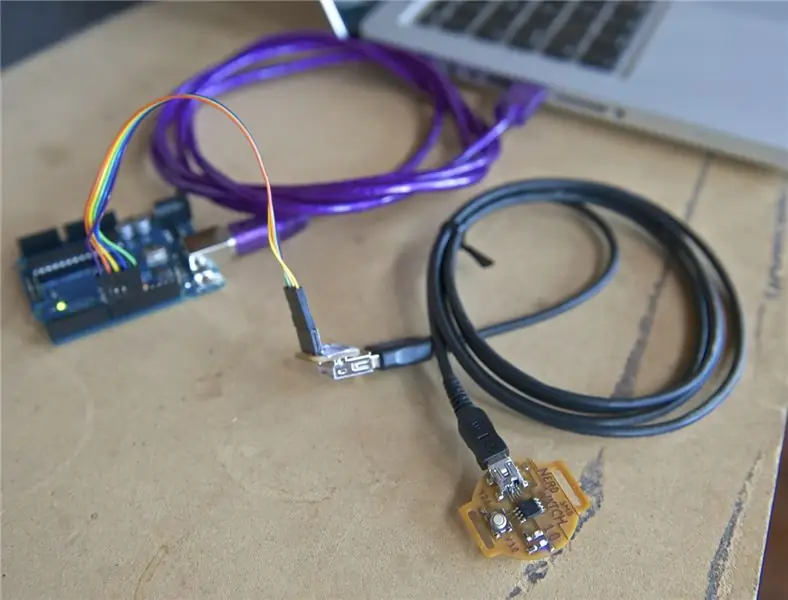
Som nevnt i det første trinnet, laget Sam en helt SMD-versjon av klokken, komplett med en overflatemontert ATtiny. Siden du ikke kan trekke ut ATtiny for å programmere den, måtte han legge til en mini-USB-port som kobles til nødvendige pinner, slik at ATtiny kan programmeres eksternt.
Deretter laget han et skjold for den andre enden av USB -kabelen, slik at alt du trenger å gjøre er å feste klokken til skjermen og deretter programmere ATtiny som om den er på skjermen.
Trinn 10: Bruk den


Ta på deg Nerd Watch og test den ved å trykke på knappen.
Kan du lese tiden? Hvis du er i stand til å fortelle tiden ved å se sekvensen bare én gang, så gratulerer, du er en nerd! Hvis det tar deg to eller tre ganger å få tid, vel, du er fortsatt en nerd fordi du har på deg denne supernerdige klokken.
Har du spørsmål eller kommentarer? Send oss en e -post på [email protected].
Anbefalt:
RaspberryPi Islamic Prayers Watch & Alarm: 15 trinn (med bilder)

RaspberryPi Islamic Prayers Watch & Alarm: Muslimer rundt om i verden har fem bønner hver dag, og hver bønn må være på en bestemt tid på dagen. på grunn av den elliptiske måten planeten vår beveger seg rundt solen, noe som gjør at solen stiger og faller, varierer året rundt, at
The Ultimate Binary Watch: 12 trinn (med bilder)

The Ultimate Binary Watch: Jeg ble nylig introdusert for begrepet binære klokker og begynte å undersøke om jeg kunne bygge en for meg selv. Imidlertid klarte jeg ikke å finne et eksisterende design som var både funksjonelt og stilig på samme tid. Så jeg bestemte meg
Vortex Watch: an Infinity Mirror Armbåndsur: 10 trinn (med bilder)

Vortex Watch: an Infinity Mirror Armbåndsur: Målet med dette prosjektet var å lage en bærbar versjon av en uendelig speilklokke. Den bruker sine RGB -lysdioder til å indikere tid ved å tildele timer, minutter og sekunder til henholdsvis rødt, grønt og blått lys og overlapper disse fargene til
Arduino Watch: 12 trinn (med bilder)

Arduino Watch: Denne instruksen viser hvordan du lager en Arduino Watch fra Arduino Watch Core
Hvordan ha det gøy med Arduino (og bli en nerd i prosessen): 12 trinn

Hvordan ha det gøy med Arduino (og bli en nerd i prosessen): Ønsker du å tjene ditt nerdkort - pronto? La oss komme i gang! Denne guiden starter deg på veien til den mørke siden ved hjelp av åpen kildekode Arduino utviklings- og prototypeplattform. Det vil introdusere deg for mikrokontrollere, komme i gang med
